校正書籍變形
書籍或雜誌等掃描影像已儲存為對頁,並包含在書籍影像校正模式中進行校正所需的工作資料時,可校正變形的掃描影像。
掃描文件後或掃描影像匯入 ScanSnap Home 後,將立即校正掃描影像。
- 顯示 ScanSnap Home 的 [ScanSnap Home - 書籍影像檢視器] 視窗。
- 掃描文件後立即校正掃描影像時
-
掃描文件。
-
在 ScanSnap Home 的 [ScanSnap Home - 影像掃描和存檔] 視窗中,選擇 [校正並儲存對頁文件影像 (書籍 / 雜誌)],然後按一下 [檢查 / 校正] 按鈕,以顯示 [ScanSnap Home - 書籍影像檢視器] 視窗。
- 校正在 ScanSnap Home 中管理的掃描影像時
-
在電腦上顯示 ScanSnap Home 的 掃描視窗。
按一下掃描視窗頂端的  ,在出現的功能表中選擇 [打開 ScanSnap Home],以顯示 主視窗。
,在出現的功能表中選擇 [打開 ScanSnap Home],以顯示 主視窗。
在 內容資料記錄清單檢視區域 中,選擇其中有變形影像要校正的內容資料記錄。
在內容資料記錄上按一下右鍵以顯示 檢視器視窗 時,在出現的功能表中選擇 [以 ScanSnap Home Viewer 開啟]。
按一下 [校正] 標籤上的  以顯示 [ScanSnap Home - 書籍影像檢視器] 視窗。
以顯示 [ScanSnap Home - 書籍影像檢視器] 視窗。
若校正所需的工作資料未附加到掃描影像,使用修補頁緣模式來填補影像中擷取到的手指是唯一可行的操作。
- 在 [最終影像] 中,選擇要校正變形的掃描影像。
- 按一下
 ,然後按一下
,然後按一下  以自動檢測書籍形狀。
以自動檢測書籍形狀。
-
拖曳指示書角的角點和裝訂線兩端,將點移動到任何位置。
在書籍正反面的封面上,使裝訂線的中間輪廓與左右輪廓平行。
如果書籍輪廓未對齊書籍的實際形狀,請拖曳頂部和底部的輪廓以校正對齊。
- 按一下 [套用] 按鈕。
-
在要校正的確認訊息視窗中,按一下 [所選的頁面] 按鈕。
若要校正其他變形頁面,在 [最終影像] 中選擇一個掃描影像,然後重複步驟 2 到 6。
- 儲存您校正的掃描影像。
- 掃描文件後已立即校正掃描影像時
按一下 [儲存並結束] 按鈕。
- 已校正在 ScanSnap Home 中管理的掃描影像時
-
按一下 [完成編輯] 按鈕。
在檢視器視窗中按一下 [檔案] 標籤,然後從檔案功能表中選擇 [儲存] 或 [另存新檔]。
- 顯示 ScanSnap Home 的 [ScanSnap Home - 書籍影像檢視器] 視窗。
- 掃描文件後立即校正掃描影像時
-
掃描文件。
-
在 ScanSnap Home 的 [ScanSnap Home - 影像掃描和存檔] 視窗中,選擇 [對頁 (書籍 / 雜誌)],然後按一下 [檢查 / 校正] 按鈕,以顯示 [ScanSnap Home - 書籍影像檢視器] 視窗。
- 校正在 ScanSnap Home 中管理的掃描影像時
-
在電腦上顯示 ScanSnap Home 的 掃描視窗。
按一下掃描視窗頂端的  ,在出現的功能表中選擇 [打開 ScanSnap Home],以顯示 主視窗。
,在出現的功能表中選擇 [打開 ScanSnap Home],以顯示 主視窗。
在 內容資料記錄清單檢視區域 中,選擇其中有變形影像要校正的內容資料記錄。
按住鍵盤上的 [control] 鍵時再按一下內容資料記錄,然後從顯示的選單中選擇 [工具] → [校正],以顯示 [ScanSnap Home - 書籍影像檢視器] 視窗。
若校正所需的工作資料未附加到掃描影像,使用修補頁緣模式來填補影像中擷取到的手指是唯一可行的操作。
- 在掃描影像清單中,選擇要校正變形的掃描影像。
- 按一下
 ,然後按一下
,然後按一下  以自動檢測書籍形狀。
以自動檢測書籍形狀。
-
拖曳指示書角的角點和裝訂線兩端,將點移動到任何位置。
在書籍正反面的封面上,使裝訂線的中間輪廓與左右輪廓平行。
如果書籍輪廓未對齊書籍的實際形狀,請拖曳頂部和底部的輪廓以校正對齊。
- 按一下 [套用] 按鈕。
-
在要校正的確認訊息視窗中,按一下 [所選的頁面] 按鈕。
若要校正其他變形頁面,在掃描影像清單中選擇一個掃描影像,然後重複步驟 2 到 6。
- 按一下 [儲存並結束] 按鈕。
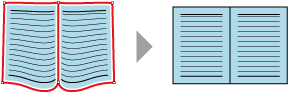








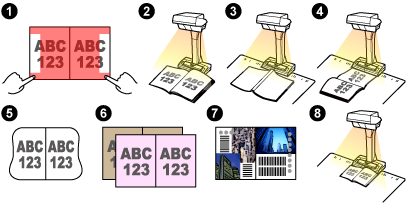
 ) 中編輯。
) 中編輯。 ) 中編輯。
) 中編輯。 ) 中編輯。
) 中編輯。 ) 中編輯。
) 中編輯。 以自動檢測書籍形狀。
以自動檢測書籍形狀。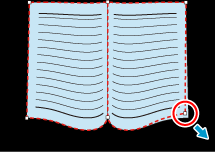
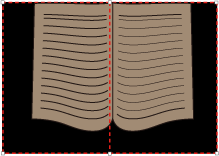
 以自動檢測書籍形狀。
以自動檢測書籍形狀。